Canvas怎么绘制三角形?
- canvas
- 时间:2024-07-15 11:57:23
- 99次访问

在HTML的<canvas>元素中绘制三角形,你需要使用JavaScript来访问Canvas的绘图上下文,并通过这个上下文的方法来绘制三角形。以下是使用HTML文件展示如何在<canvas>上绘制三角形的示例:
示例效果与源代码:
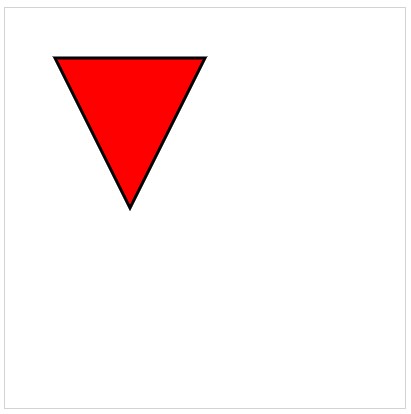
1 |
|
在上述代码中,我们首先获取了<canvas>元素,并获取了其2D绘图上下文。然后,我们使用beginPath()方法开始一个新的路径,并设置了一些可选的绘制样式(如线条颜色和宽度)。接下来,我们使用moveTo()方法定义了三角形的起始点,然后使用lineTo()方法定义了三角形的两个顶点。最后,我们使用closePath()方法闭合了路径,并使用fill()和stroke()方法分别填充和描边了三角形。你可以根据需要调整这些设置。
上一篇:Canvas基础知识-绘制梯形
下一篇:如何并排排列div元素?